Πώς να αλλάξετε έναν κωδικό πρόσβασης Apple ID σε διάφορες περιπτώσεις
Ένας λογαριασμός Apple ID είναι το κλειδί για το οικοσύστημα της Apple, συμπεριλαμβανομένης της ενεργοποίησης προϊόντων Apple, της πρόσβασης στις υπηρεσίες Apple και του συγχρονισμού δεδομένων σε όλες τις συσκευές Apple. Αυτό σημαίνει ότι αν ξεχάσετε τον κωδικό πρόσβασης του Apple ID σας, δεν θα έχετε πρόσβαση στις περισσότερες υπηρεσίες της Apple. Ευτυχώς, μπορείτε... αλλάξτε τον κωδικό πρόσβασης Apple ID σας ακόμα κι αν το ξεχάσατε. Αυτό το άρθρο προσδιορίζει έξι αποδεδειγμένες μεθόδους για να ολοκληρώσετε την εργασία και παρουσιάζει τη ροή εργασίας αντίστοιχα.
ΠΕΡΙΕΧΟΜΕΝΟ ΣΕΛΙΔΑΣ:
- Μέρος 1: Η απόλυτη λύση για την επαναφορά του κωδικού πρόσβασης Apple ID
- Μέρος 2: Πώς να αλλάξετε τον κωδικό πρόσβασης του Apple ID σε αξιόπιστες συσκευές
- Μέρος 3: Πώς να αλλάξετε τον κωδικό πρόσβασης Apple ID στο διαδίκτυο
- Μέρος 4: Πώς να αλλάξετε τον κωδικό πρόσβασης του Apple ID με επαλήθευση 2 βημάτων
- Μέρος 5: Πώς να αλλάξετε τον κωδικό πρόσβασης Apple ID με την Επαφή Ανάκτησης
- Μέρος 6: Πώς να αλλάξετε τον κωδικό πρόσβασης του Apple ID με την Υποστήριξη της Apple
Μέρος 1: Η απόλυτη λύση για την επαναφορά του κωδικού πρόσβασης Apple ID
Εάν δεν μπορείτε να αλλάξετε τον κωδικό πρόσβασης για το Apple ID σας, η εναλλακτική λύση είναι να καταργήσετε εντελώς τον παλιό λογαριασμό από τη συσκευή iOS σας και να δημιουργήσετε έναν νέο. Apeaksoft iOS Unlocker είναι σε θέση να αφαιρέσει το Apple ID και τον κωδικό πρόσβασής σας από το iPhone ή το iPad σας χωρίς περιορισμούς.
Ο καλύτερος τρόπος για να καταργήσετε τον κωδικό πρόσβασης Apple ID από ένα iPhone/iPad
- Σκουπίστε τον κωδικό πρόσβασης του Apple ID σας σε τρία βήματα.
- Δεν απαιτείται ο κωδικός πρόσβασης του iPhone σας ή άλλοι περιορισμοί.
- Προσφέρετε επιπλέον λειτουργίες, όπως η αφαίρεση MDM.
- Υποστηρίζει τα πιο πρόσφατα μοντέλα iPhone, iPad και iPod.
Ασφαλής λήψη
Ασφαλής λήψη

Πώς να αλλάξετε τον κωδικό πρόσβασης του Apple ID χωρίς περιορισμούς
Βήμα 1. Συνδεθείτε στο iPhone σας
Κατεβάστε και εγκαταστήστε το καλύτερο λογισμικό αφαίρεσης Apple ID στον υπολογιστή σας. Εκκινήστε το από την επιφάνεια εργασίας σας. Υπάρχει μια άλλη έκδοση για Mac OS X 10.7 και νεότερες εκδόσεις. Στη συνέχεια, συνδέστε το iPhone ή το iPad σας στον υπολογιστή σας με ένα καλώδιο Lightning. Εάν συνδέετε τις δύο συσκευές για πρώτη φορά, πατήστε Εμπιστευθείτε στην οθόνη σας για να εμπιστευτείτε τον υπολογιστή σας. Το λογισμικό θα εντοπίσει αμέσως τη συσκευή σας. Επιλέξτε το Κατάργηση αναγνωριστικού της Apple λειτουργία για να συνεχίσετε.

Βήμα 2. Κατεβάστε το υλικολογισμικό
Κάντε κλικ στο Αρχική κουμπί. Εάν η λειτουργία Εύρεση είναι απενεργοποιημένη, το λογισμικό θα ξεκινήσει την κατάργηση του κωδικού πρόσβασης του Apple ID σας.
Εάν η Εύρεση είναι ενεργοποιημένη και το iPhone σας εκτελεί iOS 11.3 ή παλαιότερη έκδοση, μεταβείτε στην ενότητα Ρυθμίσεις εφαρμογή στη συσκευή σας. Πατήστε Επαναφορά Και επιλέξτε Επαναφορά όλων των ρυθμίσεωνΌταν επανεκκινηθεί το iPhone σας, το λογισμικό θα κάνει τη δουλειά του. Εάν η λειτουργία Εύρεση είναι ενεργοποιημένη σε iOS 11.4 ή νεότερη έκδοση, βεβαιωθείτε ότι είναι ενεργοποιημένη η λειτουργία 2FA. Στη συνέχεια, εισαγάγετε 0000 και επιβεβαιώστε τα στοιχεία της συσκευής σας. Κάντε κλικ στο Αρχική για λήψη του υλικολογισμικού.

Βήμα 3. Αφαίρεση κωδικού πρόσβασης Apple ID
Αφού κατεβάσετε το υλικολογισμικό, πληκτρολογήστε 0000 ξανά και επιβεβαιώστε το ξεκλείδωμα. Τέλος, κάντε κλικ στο Ξεκλειδώστε για να ξεκινήσετε την κατάργηση του κωδικού πρόσβασης του Apple ID. Όταν ολοκληρωθεί, μπορείτε να εγγραφείτε για ένα νέο Apple ID και κωδικό πρόσβασης. Μπορείτε επίσης να κατάργηση προφίλ MDM με αυτό.

Μέρος 2: Πώς να αλλάξετε τον κωδικό πρόσβασης του Apple ID σε αξιόπιστες συσκευές
Αν έχετε ρυθμίσει τον έλεγχο ταυτότητας δύο παραγόντων, μπορείτε να αλλάξετε τον κωδικό πρόσβασης του Apple ID σας σε μια αξιόπιστη συσκευή iOS ή υπολογιστή Mac. Χρειάζεται μόνο να επαληθεύσετε την ιδιοκτησία σας με τον κωδικό πρόσβασης σύνδεσης της συσκευής σας.
Πώς να αλλάξετε τον κωδικό πρόσβασης Apple ID σε αξιόπιστο iPhone
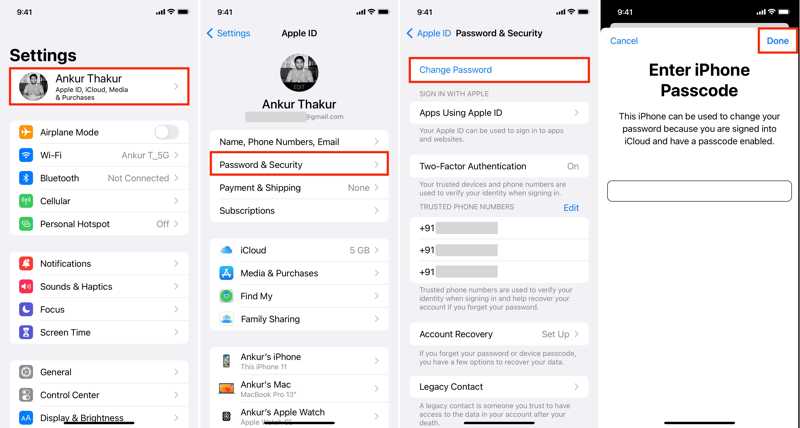
Βήμα 1. Ανοίξτε την εφαρμογή Ρυθμίσεις και πατήστε στο προφίλ σας.
Βήμα 2. Επιλέξτε Κωδικός & Ασφάλεια or Σύνδεση και ασφάλεια.
Βήμα 3. Πατήστε Αλλαγή Κωδικού Πρόσβασης, εισαγάγετε τον κωδικό πρόσβασης του iPhone σας και πατήστε Ολοκληρώθηκε.
Βήμα 4. Πληκτρολογήστε έναν νέο κωδικό πρόσβασης, εισαγάγετέ τον ξανά και πατήστε Αλλαγή.
Βήμα 5. Επιλέξτε Αποσύνδεση από άλλες συσκευές ή Μην αποσυνδεθείτε.
Πώς να αλλάξετε τον κωδικό πρόσβασης του Apple ID σε αξιόπιστο Mac
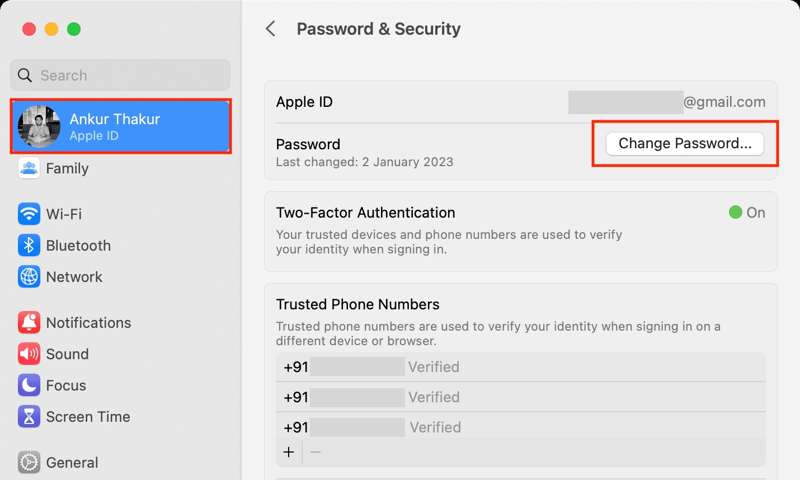
Βήμα 1. Πηγαίνετε στο Apple μενού και επιλέξτε Ρυθμίσεις συστήματος or Προτιμήσεις συστήματος.
Βήμα 2. Κάντε κλικ στο Apple ID σας και μεταβείτε στο Κωδικός & Ασφάλεια or Σύνδεση και ασφάλεια.
Βήμα 3. Κάντε κλικ στο Αλλαγή Κωδικού Πρόσβασης κουμπί.
Βήμα 4. Όταν σας ζητηθεί, εισαγάγετε τον κωδικό πρόσβασης σύνδεσης στο Mac και κάντε κλικ στο Επιτρέψτε.
Βήμα 5. Στη συνέχεια, εισαγάγετε έναν νέο κωδικό πρόσβασης, επαληθεύστε τον και κάντε κλικ στο Αλλαγή.
Βήμα 6. Επιλέξτε Μην αποσυνδεθείτε or Αποσύνδεση ανάλογα με την περίπτωσή σας.
Σημείωση: Πρέπει να ενημερώσετε τον κωδικό πρόσβασης του Apple ID σε όλα τα προϊόντα Apple σας αφού τον αλλάξετε.
Πώς να αλλάξετε τον κωδικό πρόσβασης Apple ID σε ένα νέο iPhone
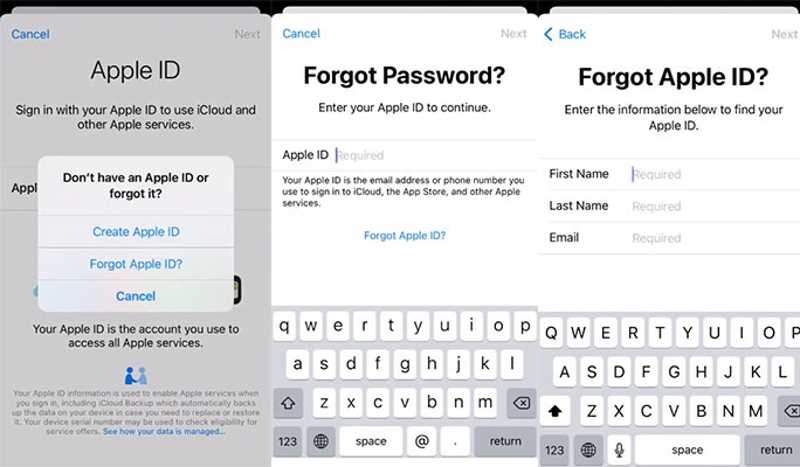
Αν θέλετε να αλλάξετε τον κωδικό πρόσβασης του Apple ID σας σε ένα νέο iPhone ή αν έχετε κάνει επαναφορά εργοστασιακών ρυθμίσεων στη συσκευή σας, μπορείτε να ολοκληρώσετε την εργασία και μόνοι σας. Ακολουθούν τα βήματα για να κάνετε την εργασία κατά τη διαδικασία εγκατάστασης.
Βήμα 1. Ρυθμίστε τη συσκευή σας.
Βήμα 2. Όταν σας ζητηθεί να συνδεθείτε με το Apple ID σας, πατήστε Ξεχάσατε το αναγνωριστικό ή τον κωδικό πρόσβασης της Apple.
Βήμα 3. Θα μεταφερθείτε στη σελίδα επαναφοράς κωδικού πρόσβασης.
Βήμα 4. Ακολουθήστε τις οδηγίες για να συνεχίσετε.
Βήμα 5. Ολοκληρώστε τη διαδικασία εγκατάστασης. Στη συνέχεια, επιλέξτε μια υπηρεσία Apple για να συνδεθείτε στον λογαριασμό σας.
Πώς να αλλάξετε τον κωδικό πρόσβασης Apple ID στο Apple Watch
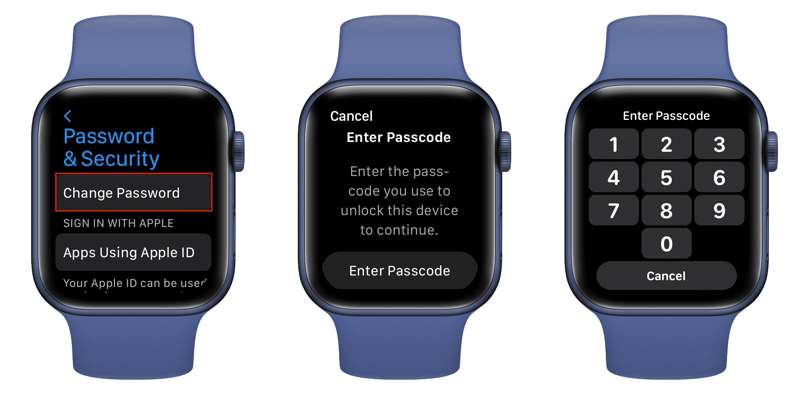
Βήμα 1. Τύπος Ψηφιακή Crown και εκτελέστε το Ρυθμίσεις app.
Βήμα 2. Πατήστε στο όνομά σας, κάντε κύλιση προς τα κάτω και επιλέξτε Κωδικός & Ασφάλεια.
Βήμα 3. Πατήστε Αλλαγή Κωδικού Πρόσβασης και εισαγάγετε τον κωδικό πρόσβασης του Apple Watch σας.
Βήμα 4. Εισαγάγετε έναν νέο κωδικό πρόσβασης, εισαγάγετέ τον ξανά και πατήστε το Αλλαγή κουμπί.
Βήμα 5. Επιλέξτε Αποσύνδεση από άλλες συσκευές or Μην αποσυνδεθείτε ανάλογα με τις ανάγκες σας.
Μέρος 3: Πώς να αλλάξετε τον κωδικό πρόσβασης Apple ID στο διαδίκτυο
Το iForgot είναι η ιστοσελίδα για να αλλάξετε τον κωδικό πρόσβασης του Apple ID σας αφού τον ξεχάσετε. Εάν έχετε ρυθμίσει τον έλεγχο ταυτότητας δύο παραγόντων, μπορείτε να ολοκληρώσετε γρήγορα τη διαδικασία σε μια αξιόπιστη συσκευή Apple. Εάν όχι, μπορείτε να επαληθεύσετε την κατοχή σας μέσω του email ή των ερωτήσεων ασφαλείας σας.
Βήμα 1. Μεταβείτε στο iforgot.apple.com σε ένα πρόγραμμα περιήγησης ιστού και κάντε κλικ στο Επαναφορά του κωδικού πρόσβασης μου.

Βήμα 2. Εισαγάγετε το email ή τον αριθμό τηλεφώνου του Apple ID σας, πληκτρολογήστε τους χαρακτήρες στην εικόνα και κάντε κλικ ΣΥΝΕΧΕΙΑ.
Βήμα 3. Εισαγάγετε τον αντίστοιχο αριθμό τηλεφώνου και κάντε κλικ ΣΥΝΕΧΕΙΑ.
Τώρα, θα αντιμετωπίσετε δύο σενάρια:
Σενάριο 1: Το 2FA είναι ενεργοποιημένο
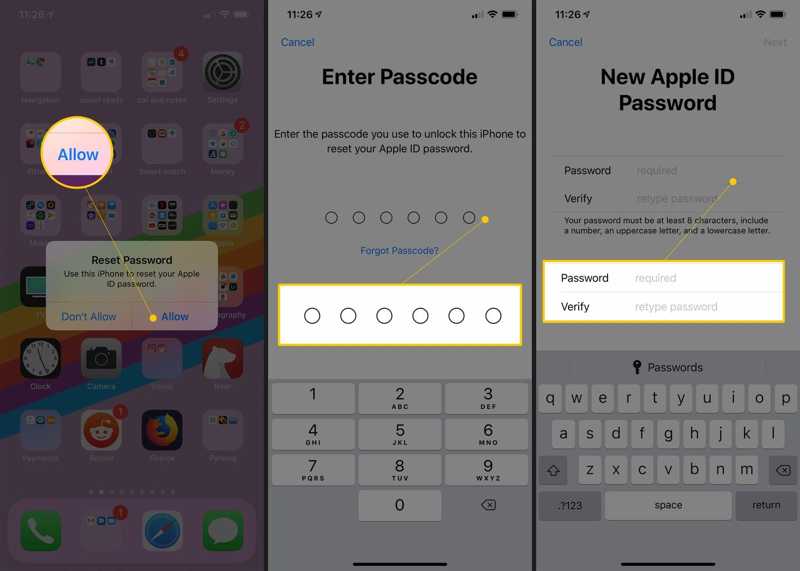
Βήμα 4. Επιλέξτε μια αξιόπιστη συσκευή.
Βήμα 5. Ενεργοποιήστε την αξιόπιστη συσκευή, πατήστε ή κάντε κλικ Επιτρέψτε στην ειδοποίηση.
Βήμα 6. Εισαγάγετε τον κωδικό πρόσβασης σύνδεσης της συσκευής σας για να μπείτε στην οθόνη νέου κωδικού πρόσβασης.
Βήμα 7. Πληκτρολογήστε έναν νέο κωδικό πρόσβασης, επαληθεύστε τον και επιβεβαιώστε την αλλαγή.
Σενάριο 2: Το 2FA είναι απενεργοποιημένο
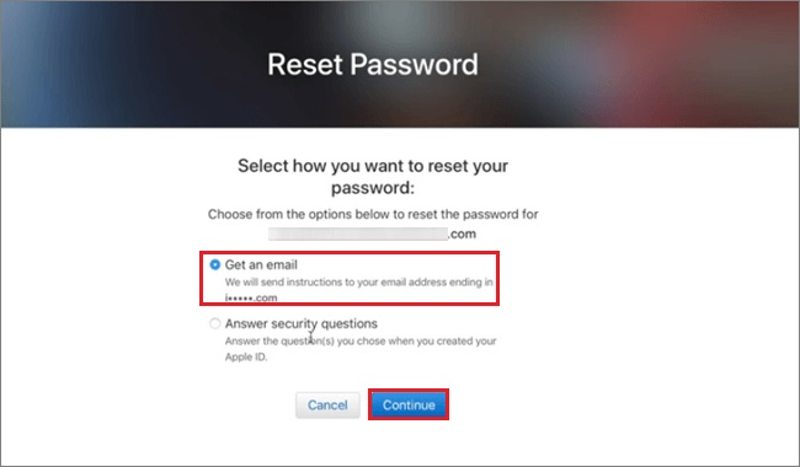
Βήμα 4. Αγορά Αποκτήστε ένα μήνυμα ηλεκτρονικού ταχυδρομείου or Απάντησε σε ερωτήσεις ασφαλείας, ανάλογα με την κατάστασή σας.
Βήμα 5. Αν επιλέξετε το πρώτο, εισαγάγετε τη διεύθυνση email σας για να λάβετε το email επαλήθευσης. Για το δεύτερο, πρέπει να εισαγάγετε τη σωστή απάντηση σε κάθε ερώτηση ασφαλείας. Κάντε κλικ στο ΣΥΝΕΧΕΙΑ να προχωρήσει.
Βήμα 6. Μετά την επαλήθευση, μπορείτε να δημιουργήσετε έναν νέο κωδικό πρόσβασης Apple ID.
Μέρος 4: Πώς να αλλάξετε τον κωδικό πρόσβασης του Apple ID με επαλήθευση 2 βημάτων
Η επαλήθευση σε δύο βήματα είναι μια λειτουργία ασφαλείας για τους λογαριασμούς Apple ID. Κατά τη ρύθμισή της, μπορείτε να καταχωρίσετε μία ή περισσότερες αξιόπιστες συσκευές. Στη συνέχεια, μπορείτε να λάβετε έναν 4ψήφιο κωδικό επαλήθευσης χρησιμοποιώντας SMS ή την εφαρμογή Find My iPhone για να αλλάξετε τον κωδικό πρόσβασης του Apple ID σας. Φυσικά, αυτή η μέθοδος απαιτεί ένα προϊόν της Apple για να λάβει τον κωδικό επαλήθευσης.
Βήμα 1. Επισκεφθείτε τον ιστότοπο iForgot σε ένα πρόγραμμα περιήγησης και κάντε κλικ Επαναφορά του κωδικού πρόσβασης μου.
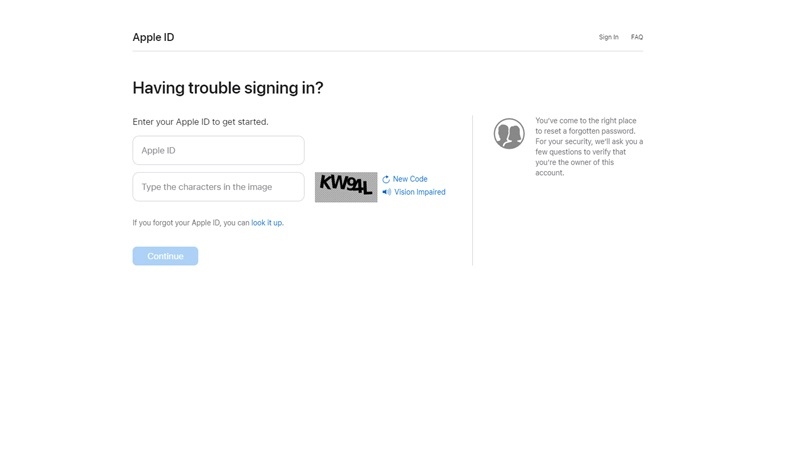
Συμβουλές: Ή μεταβείτε στην ιστοσελίδα του λογαριασμού Apple ID, κάντε κλικ στο Συνδεθείτε και πατήστε Ξεχάσατε το αναγνωριστικό ή τον κωδικό πρόσβασης της Apple.
Βήμα 2. Ακολουθήστε τις οδηγίες στην οθόνη για να εισαγάγετε το Apple ID σας, πληκτρολογήστε τους χαρακτήρες της εικόνας και κάντε κλικ στο ΣΥΝΕΧΕΙΑ.
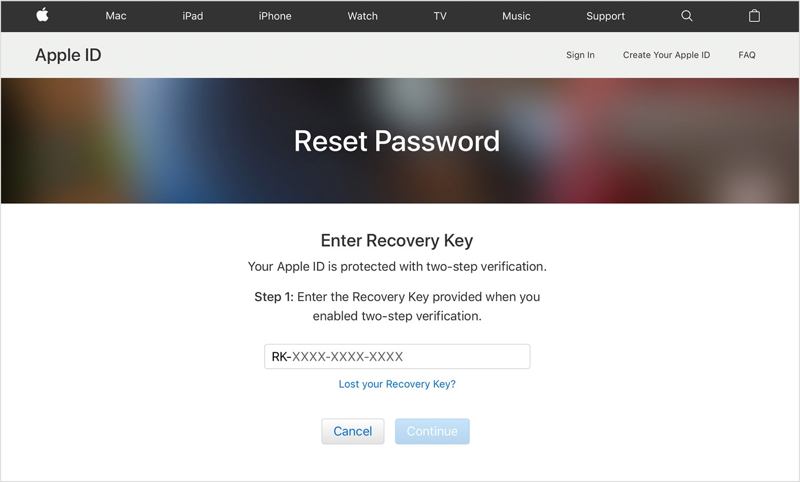
Βήμα 3. Αγορά Λάβετε έναν κωδικό επαλήθευσης από μία από τις συσκευές σας και κάντε κλικ στο κουμπί ΣΥΝΕΧΕΙΑ.
Βήμα 4. Μεταβείτε στο αξιόπιστο iPhone, iPad ή Mac σας. Στη συνέχεια, εισαγάγετε τον κωδικό επαλήθευσης στον ιστότοπο και πατήστε ΣΥΝΕΧΕΙΑ για να προχωρήσω.sss
Βήμα 5. Τώρα, δημιουργήστε έναν νέο κωδικό πρόσβασης, εισαγάγετέ τον ξανά και επιβεβαιώστε την αλλαγή.
Βήμα 6. Τέλος, κάντε κλικ στο Επαναφορά του κωδικού πρόσβασης μου κουμπί και συνδεθείτε με τον νέο σας κωδικό πρόσβασης.
Σημείωση: Εάν δεν μπορείτε να λάβετε τον κωδικό επαλήθευσης στη συσκευή Apple σας, πρέπει πρώτα να ρυθμίσετε το 2FA και να αλλάξετε τον κωδικό πρόσβασης του Apple ID σας.
Μέρος 5: Πώς να αλλάξετε τον κωδικό πρόσβασης Apple ID με την Επαφή Ανάκτησης
Η Επαφή Ανάκτησης είναι μια νέα λειτουργία για να αλλάξετε τον κωδικό πρόσβασης του Apple ID σας όταν τον ξεχάσετε. Προς το παρόν, η Apple σάς επιτρέπει να προσθέσετε έως και πέντε έμπιστους φίλους και μέλη της οικογένειάς σας ως Επαφές Ανάκτησης σε iOS 15, iPadOS 15, macOS Monterey και νεότερες εκδόσεις. Μπορούν να σας βοηθήσουν να επαληθεύσετε την ιδιοκτησία σας κατά την αλλαγή του κωδικού πρόσβασης του λογαριασμού σας.
Ρύθμιση επαφών ανάκτησης λογαριασμού σε iPhone/iPad
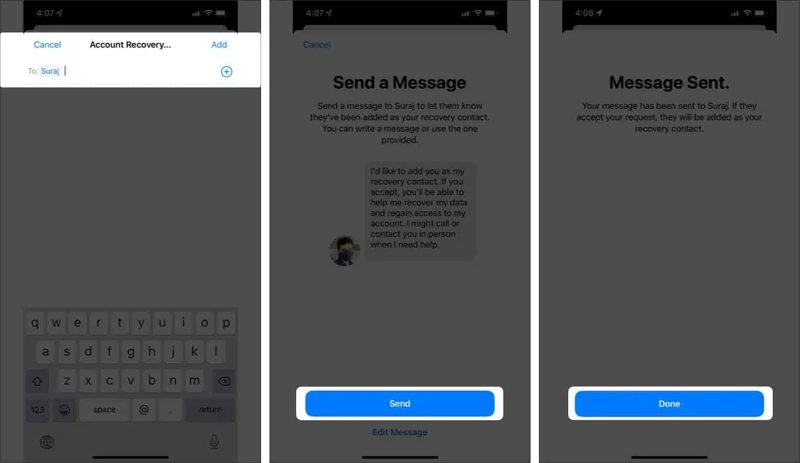
Βήμα 1. Εκτελέστε το Ρυθμίσεις εφαρμογή και πατήστε στο προφίλ σας.
Βήμα 2. Επιλέξτε Κωδικός & Ασφάλεια, και πατήστε Ανάκτηση Λογαριασμού.
Βήμα 3. Πατήστε Προσθήκη επαφής ανάκτησης και χτύπησε Προσθήκη επαφής ανάκτησης πάλι.
Βήμα 4. Όταν σας ζητηθεί, ξεκλειδώστε τη συσκευή σας με το Face ID ή το Touch ID.
Βήμα 5. Επιλέξτε μια επαφή, πατήστε Πρόσθεση, Κτύπημα Αποστολή, και πατήστε Ολοκληρώθηκε.
Σημείωση: Η επαφή πρέπει να αποδεχτεί το αίτημά σας για να ολοκληρωθεί η ρύθμιση.
Ρύθμιση επαφών ανάκτησης λογαριασμού σε Mac
Βήμα 1. Πηγαίνετε στο Apple μενού και επιλέξτε Ρυθμίσεις συστήματος or Προτιμήσεις συστήματος.
Βήμα 2. Κάντε κλικ στο Apple ID σας και μεταβείτε στο Κωδικός & Ασφάλεια or Σύνδεση και ασφάλεια.
Βήμα 3. Κάντε κλικ στο Διαχειριστείτε κουμπί, πατήστε + σύμφωνα με το Βοήθεια ανάκτησης ενότητα και πατήστε Προσθήκη επαφής ανάκτησης.
Βήμα 4. Εισαγάγετε τον κωδικό πρόσβασης σύνδεσης στο Mac.
Βήμα 5. Πατήστε Επιλέξτε κάποιον, επιλέξτε μια επαφή, πατήστε ΣΥΝΕΧΕΙΑ, Κλίκ Αποστολή, και πατήστε Ολοκληρώθηκε.
Πώς να αλλάξετε τον κωδικό πρόσβασης Apple ID χρησιμοποιώντας μια επαφή ανάκτησης
Όταν χρειαστεί να αλλάξετε τον κωδικό πρόσβασης του Apple ID σας, ζητήστε από μία από τις Επαφές Ανάκτησης να σας δώσει τον Κωδικό Ανάκτησης. Η επαφή μπορεί να ακολουθήσει τα παρακάτω βήματα για να λάβει πρώτα τον κωδικό.

Βήμα 1. Ανοίξτε το Ρυθμίσεις εφαρμογή σε iOS ή επιλέξτε Ρυθμίσεις συστήματος στο Apple μενού σε macOS.
Βήμα 2. Πατήστε ή κάντε κλικ στο προφίλ και επιλέξτε Κωδικός & Ασφάλεια.
Βήμα 3. Πατήστε ή κάντε κλικ Ανάκτηση Λογαριασμού και επιλέξτε το όνομά σας κάτω από Ανάκτηση λογαριασμού για.
Βήμα 4. Χτύπα το Λάβετε τον κωδικό ανάκτησης κουμπί.
Τώρα, ξεκινήστε να αλλάζετε τον κωδικό πρόσβασης του Apple ID σας και δώστε τον κωδικό ανάκτησης ακολουθώντας τις οδηγίες στην οθόνη. Στη συνέχεια, μπορείτε να δημιουργήσετε έναν νέο κωδικό πρόσβασης.
Μέρος 6: Πώς να αλλάξετε τον κωδικό πρόσβασης του Apple ID με την Υποστήριξη της Apple
Η εφαρμογή Apple Supports είναι μια άλλη επιλογή για να αλλάξετε τον κωδικό πρόσβασης του Apple ID σας. Απαιτεί ένα άλλο iPhone ή iPad, τον αριθμό τηλεφώνου σας και άλλες πληροφορίες. Αυτή η μέθοδος είναι διαθέσιμη σε iOS 15 και νεότερες εκδόσεις.
Βήμα 1. Ανοίξτε την εφαρμογή Υποστήριξης Apple σε ένα δανεισμένο iPhone. Μπορείτε να την κατεβάσετε δωρεάν από το App Store.
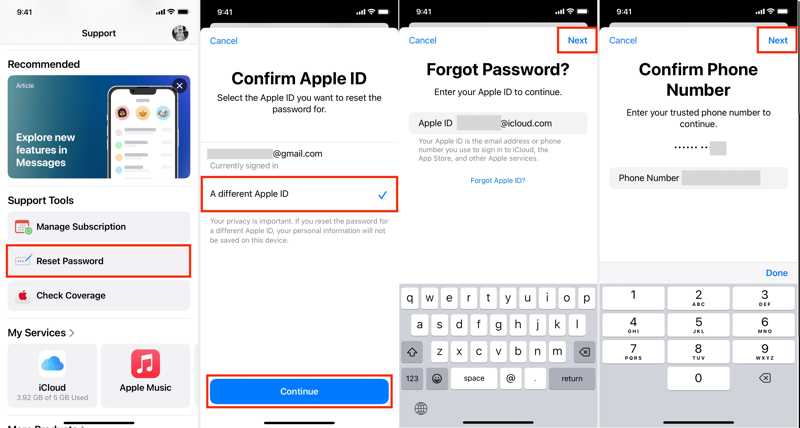
Βήμα 2. Αγγίξτε το Επαναφορά του κωδικού πρόσβασης μου κάτω από το κουμπί Εργαλεία υποστήριξης τμήμα.
Βήμα 3. Επιλέξτε Ένα διαφορετικό αναγνωριστικό της Apple και πατήστε ΣΥΝΕΧΕΙΑ να προχωρήσουμε.
Βήμα 4. Εισαγάγετε το Apple ID σας και πατήστε το Επόμενο κουμπί.
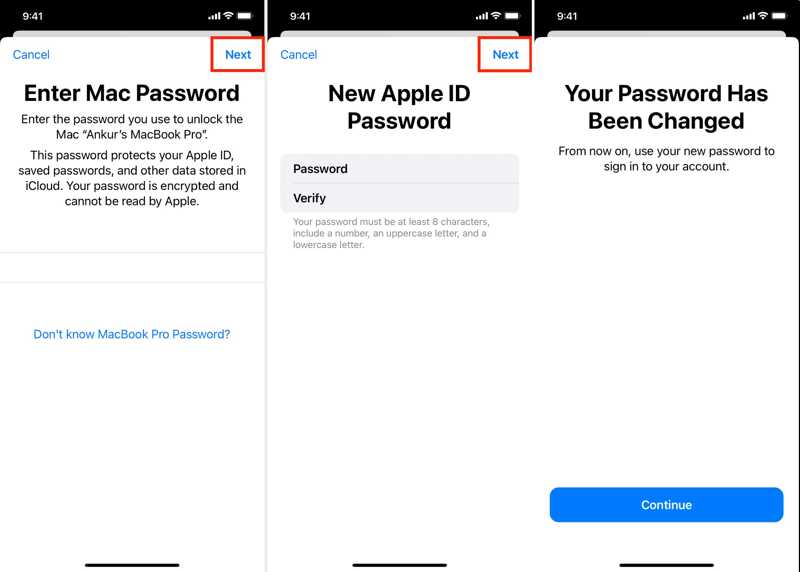
Βήμα 5. Εισαγάγετε τον αξιόπιστο αριθμό τηλεφώνου σας και πατήστε Επόμενο.
Βήμα 6. Ακολουθήστε τις οδηγίες στην οθόνη για να επαληθεύσετε την ιδιοκτησία σας, όπως εισάγοντας τον κωδικό πρόσβασης της συσκευής σας στην οποία συνδεθήκατε αρχικά χρησιμοποιώντας αυτό το Apple ID.
Βήμα 7. Τέλος, εισαγάγετε έναν νέο κωδικό πρόσβασης, επαληθεύστε τον και πατήστε Επόμενο, και χτυπήστε ΣΥΝΕΧΕΙΑ.
Συμπέρασμα
Αυτό το άρθρο εξηγεί τι μπορείτε να κάνετε όταν εσείς Δεν είναι δυνατή η αλλαγή του κωδικού πρόσβασης για το Apple ID σας λογαριασμό σε διάφορες περιπτώσεις. Με ενεργοποιημένο το 2FA, μπορείτε να το κάνετε σε ένα αξιόπιστο iPhone, iPad, Mac ή Apple Watch. Χωρίς προϊόν Apple, μπορείτε να ολοκληρώσετε τη διαδικασία στην ιστοσελίδα iForgot. Φυσικά, πρέπει να δώσετε τις πληροφορίες επαλήθευσης ανάλογα με τις ρυθμίσεις. Το Apeaksoft iOS Unlocker σάς επιτρέπει να καταργείτε απευθείας τους παλιούς κωδικούς πρόσβασης Apple ID. Εάν έχετε άλλες ερωτήσεις σχετικά με αυτό το θέμα, γράψτε τις κάτω από αυτήν την ανάρτηση.
Σχετικά άρθρα
Η οθόνη του iPhone σας είναι απλώς μαύρη και εμφανίζει την ένδειξη iPhone Unavailable. Ακολουθούν τέσσερις λύσεις για να διορθώσετε αποτελεσματικά αυτό το πρόβλημα.
Η λευκή οθόνη του iPhone εμφανίζεται όταν το λογισμικό σας παρουσιάζει σφάλμα, το iPhone πέφτει ή έχει υποστεί ζημιά από νερό. Δοκιμάστε να το διορθώσετε με επανεκκίνηση, επιδιόρθωση συστήματος και λειτουργία DFU.
Πώς να διορθώσετε το πρόβλημα με τις ειδοποιήσεις στο iPhone που δεν λειτουργούν; Αυτό το άρθρο θα παρουσιάσει 6 εύκολες λύσεις, από τον έλεγχο των ρυθμίσεων στο iPhone έως τη χρήση του λογισμικού αποκατάστασης συστήματος iOS.
Το γεγονός ότι το Apple Music δεν εμφανίζει το εξώφυλλο του άλμπουμ μπορεί να είναι ενοχλητικό. Θα αναλύσουμε τους πιθανούς λόγους και θα σας προσφέρουμε 11 τρόπους για να διορθώσετε το πρόβλημα.

